Všetci sme tam už boli. Vyberiete sa do kaviarne, aby ste urobili nejakú prácu, ale konečne ste pripravení odísť a váš iPad nikde. Ako horúčkovito hľadáte a hľadáte, vaša srdcová frekvencia začne stúpať a začnete vydesiť, pretože nemôžete nájsť svoj iPad.
Obsah
- Súvisiace čítanie
-
Ako zapnúť upozornenia „Leave Behind“.
- Súvisiace príspevky:
Súvisiace čítanie
- Nájdite môj iPhone, iPad alebo Mac pomocou účtu iCloud
- Stratil som svoje AirPods! Ako nájsť stratené slúchadlá AirPods alebo puzdro na AirPod
- Všetko, čo potrebujete vedieť o Apple AirTags
- Ako nastaviť Apple AirTag
- Ako vymeniť batériu AirTag
Iste, môžete použiť aplikáciu Nájsť, aby ste zistili, kde sa nachádza. Potom sa však musíte vrátiť do auta a dúfať, že kým sa tam dostanete, bude stále presne tam, kde ste ho nechali. Je to frustrujúci proces, pri ktorom sa určite budete škrabať na hlave a horúčkovito pobehovať, kým sa vaše zariadenie nenájde a neobnoví.
Ako zapnúť upozornenia „Leave Behind“.
S aktualizovanými verziami iOS, iPadOS a macOS je tu nový spôsob, ako zabezpečiť, aby ste na nič nezabudli. Keď je táto možnosť povolená, dostanete upozornenie z aplikácie Find My, ktorá vám oznámi, že vaše zariadenie nemáte pri sebe.
Potom si ho môžete vziať ešte predtým, ako nastúpite do auta a zamierite domov alebo do ďalšieho cieľa. Funguje to aj s vecami, ako je AirTag, ktorý obsahuje čip U1, ktorý bol predstavený s iPhone 11. Apple sa tiež povráva, že podobnú funkcionalitu prinesie do AirPods, ktoré budú absolútnou záchranou života.
Tu je návod, ako môžete zapnúť upozornenia „Leave Behind“ v aplikácii Find My:
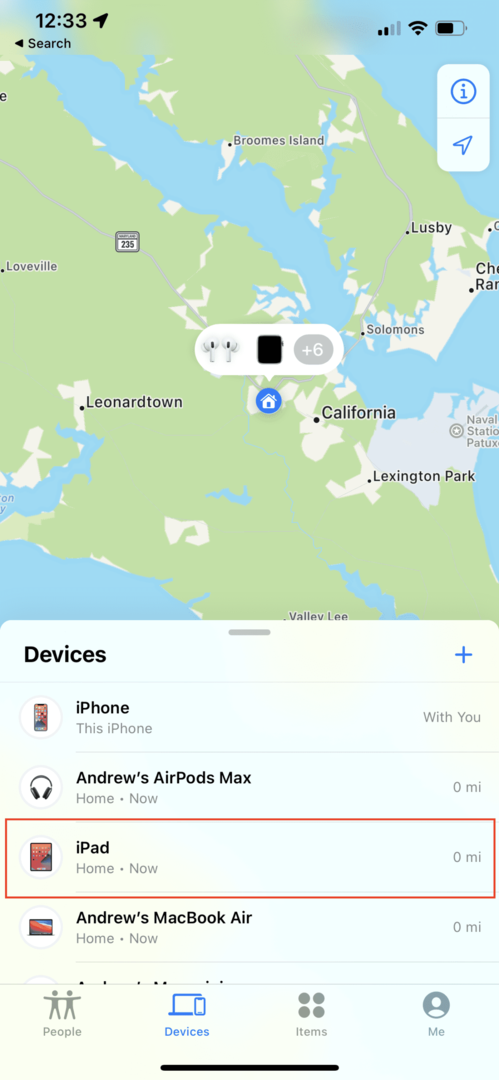
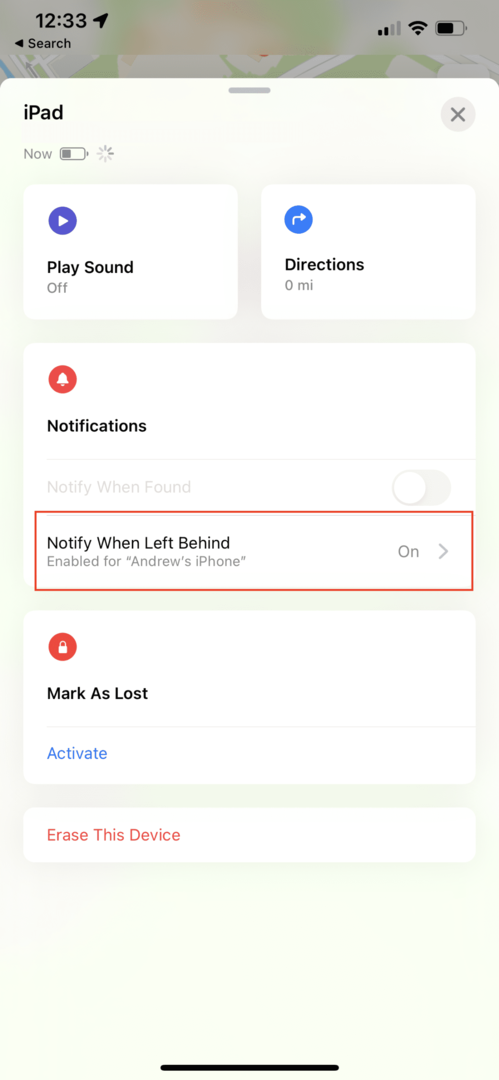
- Otvor Nájsť moje aplikáciu na vašom iPhone.
- Klepnite buď na Zariadenia alebo Položky na spodnom paneli nástrojov.
- Vyberte zariadenie, pre ktoré chcete nastaviť upozornenia.
- Klepnite Upozorniť, keď zostane pozadu.
- Klepnite na prepínač vedľa Upozorniť, keď zostane pozadu k zapnuté pozíciu.
- Pod Upozorniť ma, okrem o, klepnite na Nová poloha.
- Od Pridať polohu zadajte alebo vyhľadajte adresu do vyhľadávacieho poľa v hornej časti.
- Po výbere definujte oblasť geofencingu pre vašu polohu klepnutím na Malý, Stredná, alebo Veľký tlačidlá v spodnej časti.
- Môžete tiež potiahnuť modrú bodku okolo oblasti a rozšíriť alebo zmenšiť geofence.
- Klepnite hotový v pravom hornom rohu.
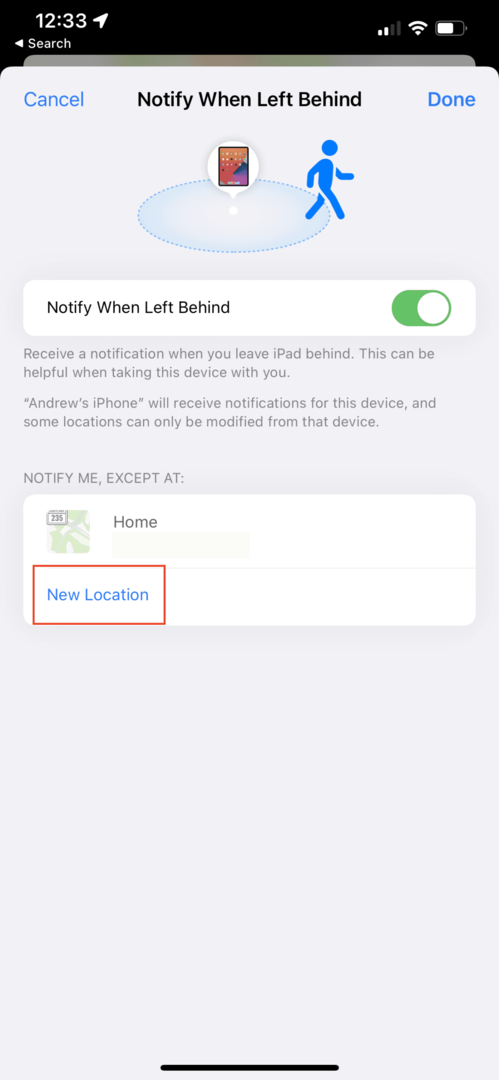
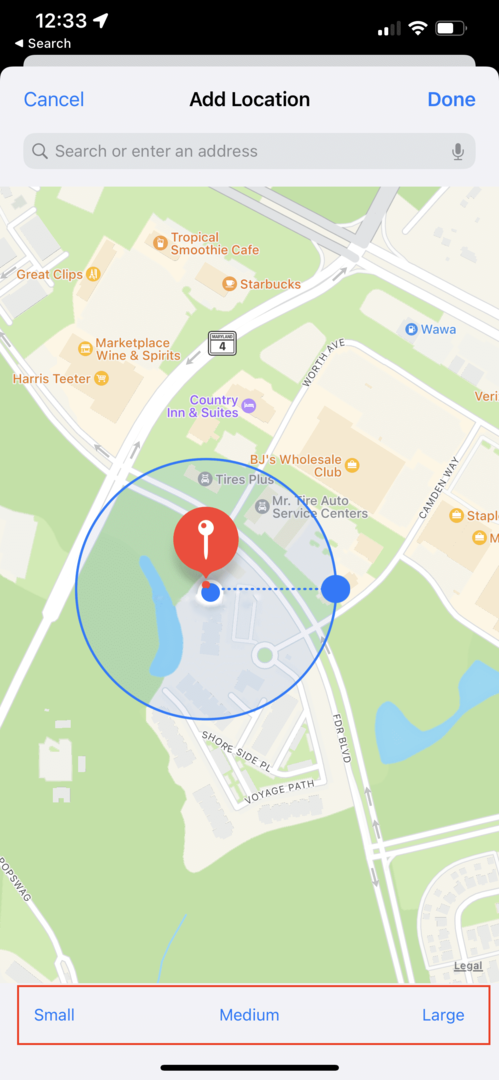
Teraz, kedykoľvek necháte zariadenie za sebou a spadne mimo váš definovaný kruh geofencingu, dostanete upozornenie. Potom sa môžete vrátiť a chytiť všetko, čo ste zanechali, skôr než sa dostanete príliš ďaleko a úplne na to zabudnete.
Má to však jednu nevýhodu. Apple ešte neimplementoval túto funkciu, aby fungovala medzi Apple Watch a iPhone. Ak teda necháte svoj iPhone za sebou, na zápästí nedostanete upozornenie, že sa máte obrátiť a ísť si poň. Toto je pravdepodobne funkcia, ktorá sa objaví na ceste, ale zatiaľ je to niečo, čo treba mať na pamäti.
Andrew je spisovateľ na voľnej nohe, ktorý žije na východnom pobreží USA.
V priebehu rokov písal pre rôzne stránky vrátane iMore, Android Central, Phandroid a niekoľkých ďalších. Teraz trávi dni prácou pre spoločnosť HVAC, zatiaľ čo v noci pracuje ako spisovateľ na voľnej nohe.